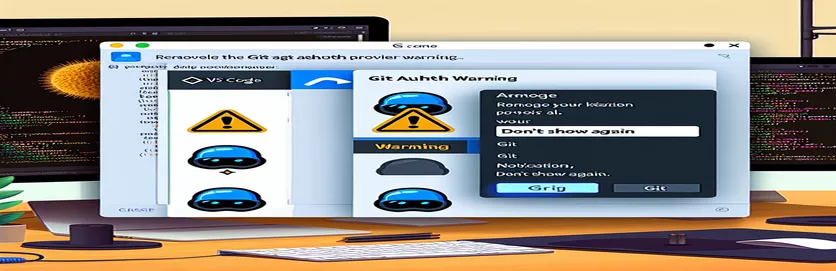Auflösen von Git-Authentifizierungswarnungen in VS-Code
Bei der Arbeit mit Visual Studio Code können Warnungen im Zusammenhang mit dem Git-Authentifizierungsanbieter ein häufiges Ärgernis sein. Diese Warnungen werden normalerweise in der Terminalausgabe angezeigt, wenn Sie VS Code nach dem Schließen erneut öffnen, wobei die Ausgabe der letzten Ausführung mit einem Warnzeichen angezeigt wird.
Dieser Leitfaden hilft Ihnen zu verstehen, warum diese Warnungen auftreten, und bietet Schritt-für-Schritt-Anweisungen zum Entfernen dieser Warnungen. Indem Sie diese einfachen Schritte befolgen, können Sie ein reibungsloses und unterbrechungsfreies Codierungserlebnis in Visual Studio Code gewährleisten.
| Befehl | Beschreibung |
|---|---|
| clear | Löscht den Terminalbildschirm in einem Unix-basierten System oder VS-Code-Terminal. |
| exit 0 | Beendet das Skript erfolgreich in einem Unix-basierten System. |
| "terminal.integrated.scrollback": 0 | Setzt den Terminal-Scrollback-Puffer auf Null und löscht so effektiv den Terminalverlauf in VS Code. |
| "terminal.integrated.commandsToSkipShell" | Gibt Befehle an, die VS Code direkt ausführen soll, ohne sie an die Shell zu übergeben. |
| vscode.commands.registerCommand | Registriert einen neuen Befehl in VS Code, der über die Befehlspalette oder Tastenkombinationen aufgerufen werden kann. |
| vscode.window.activeTerminal.sendText | Sendet Texteingaben an das aktive Terminal in VS Code und simuliert so Benutzereingaben. |
| cls | Löscht den Terminalbildschirm in einer Windows-Eingabeaufforderung oder einem VS-Code-Terminal. |
Die Lösung zum Entfernen von Git-Auth-Warnungen verstehen
Die bereitgestellten Skripte und Konfigurationen sollen den Prozess des Leerens des Terminals automatisieren und das erneute Erscheinen des Warnzeichens in Visual Studio Code verhindern. Der clear Der Befehl im Unix-basierten Shell-Skript löscht den Terminalbildschirm und stellt so sicher, dass keine vorherige Ausgabe sichtbar bleibt. Ebenso die exit 0 Der Befehl beendet das Skript erfolgreich. Die Einstellungen im settings.json Datei für VS-Code einschließen "terminal.integrated.scrollback": 0, wodurch der Terminal-Scrollback-Puffer auf Null gesetzt wird, wodurch der gesamte Terminalverlauf effektiv gelöscht wird, und "terminal.integrated.commandsToSkipShell", der Befehle angibt, die VS Code direkt ausführen soll, ohne sie an die Shell zu übergeben.
Im JavaScript-Skript für VS Code ist die vscode.commands.registerCommand Die Funktion registriert einen neuen Befehl, der über die Befehlspalette oder über Tastenkombinationen aufgerufen werden kann, sodass das Terminal programmgesteuert gelöscht werden kann. Der vscode.window.activeTerminal.sendText Die Methode sendet eine Texteingabe an das aktive Terminal und simuliert so eine Benutzereingabe, um den Löschbefehl auszuführen. Für Windows-Benutzer verwendet das Batch-Skript das cls Befehl zum Löschen des Terminalbildschirms und stellen Sie sicher, dass alle vorherigen Ausgabe- und Warnzeichen entfernt werden. Diese Skripte und Konfigurationen tragen gemeinsam dazu bei, eine saubere und warnungsfreie Terminalumgebung in Visual Studio Code aufrechtzuerhalten.
Entfernen von Git-Authentifizierungswarnungen im VS Code Terminal
Shell-Skript zum Löschen der VS-Code-Terminalausgabe
# Clear terminal history script#!/bin/bash# This script clears the terminal output in VS Codeclearecho "Terminal cleared successfully!"exit 0
Automatisierung des Terminal-Clearings in VS-Code
Konfiguration der VS-Codeeinstellungen
// Add this to your VS Code settings.json{"terminal.integrated.scrollback": 0,"terminal.integrated.commandsToSkipShell": ["workbench.action.terminal.clear",]}
Verwalten von Warnungen des Git-Authentifizierungsanbieters in VS-Code
JavaScript-Skript zur Automatisierung von Terminalbefehlen
// JavaScript to clear terminal in VS Codeconst vscode = require('vscode');function activate(context) {let disposable = vscode.commands.registerCommand('extension.clearTerminal', function () {const terminal = vscode.window.activeTerminal;if (terminal) {terminal.sendText('clear');}});context.subscriptions.push(disposable);}exports.activate = activate;
Effizienter Umgang mit Git-Auth-Provider-Problemen
Batch-Skript für Windows-Benutzer
:: Batch script to clear VS Code terminal@echo offclsecho Terminal cleared successfully!exit
Erweiterte Methoden zum Umgang mit Git-Auth-Provider-Warnungen
Neben dem Löschen des Terminals besteht eine weitere wirksame Methode zum Umgang mit den Warnungen des Git-Authentifizierungsanbieters in Visual Studio Code darin, Git selbst zu konfigurieren. Indem Sie Ihre Git-Konfiguration so aktualisieren, dass Anmeldeinformationen zwischengespeichert werden, oder einen Anmeldeinformationsmanager verwenden, können Sie verhindern, dass Authentifizierungsprobleme Warnungen im Terminal verursachen. Dies kann mit der erfolgen git config Befehl zum Festlegen von Anmeldeinformationen.
Zum Beispiel mit git config --global credential.helper cache Ihre Anmeldeinformationen werden für einen kurzen Zeitraum zwischengespeichert, wodurch die Häufigkeit von Eingabeaufforderungen verringert wird. Darüber hinaus kann die Installation eines für Ihr Betriebssystem spezifischen Anmeldeinformationsmanagers, z. B. des Git Credential Manager für Windows, eine dauerhaftere Lösung darstellen, indem Ihre Anmeldeinformationen sicher gespeichert und bei Bedarf automatisch bereitgestellt werden.
Häufige Fragen und Lösungen für VS-Code-Git-Warnungen
- Wie lösche ich Terminalwarnungen in VS Code?
- Du kannst den ... benutzen clear Befehl im Terminal eingeben oder Einstellungen konfigurieren, um diesen Vorgang zu automatisieren.
- Was verursacht Warnungen des Git-Authentifizierungsanbieters?
- Diese Warnungen werden typischerweise durch Authentifizierungsprobleme mit Git beim Zugriff auf Repositorys verursacht.
- Wie kann ich das Terminal-Clearing in VS Code automatisieren?
- Benutzen Sie die vscode.commands.registerCommand um einen benutzerdefinierten Befehl zu erstellen, der das Terminal löscht.
- Kann ich ein Skript verwenden, um das Terminal beim Start zu löschen?
- Ja, Sie können ein Shell- oder Batch-Skript verwenden, um das Löschen des Terminals beim Start von VS Code zu automatisieren.
- Was ist der Zweck des "terminal.integrated.scrollback" Einstellung?
- Diese Einstellung steuert die Größe des Scrollback-Puffers, die auf Null gesetzt werden kann, um den Terminalverlauf zu löschen.
- Wie speichere ich Git-Anmeldeinformationen zwischen?
- Benutzen Sie die git config --global credential.helper cache Befehl zum Zwischenspeichern von Anmeldeinformationen für einen kurzen Zeitraum.
- Was ist der Git Credential Manager?
- Es handelt sich um ein Tool, das Ihre Git-Anmeldeinformationen sicher speichert und sie bei Bedarf automatisch bereitstellt.
- Wie installiere ich den Git Credential Manager?
- Sie können es vom offiziellen GitHub-Repository herunterladen und installieren oder einen Paketmanager wie Homebrew verwenden.
- Kann ich Umgebungsvariablen verwenden, um Git-Anmeldeinformationen zu verwalten?
- Ja, Sie können Umgebungsvariablen wie festlegen GIT_ASKPASS Anmeldeinformationen automatisch bereitzustellen.
Effektive Möglichkeiten zum Entfernen von Git-Auth-Warnungen
Der Umgang mit Warnungen des Git-Authentifizierungsanbieters in Visual Studio Code kann durch verschiedene Methoden effizient verwaltet werden. Durch die Implementierung von Skripten zum Löschen des Terminals und das Konfigurieren von Einstellungen für die Verarbeitung von Git-Anmeldeinformationen können Sie einen sauberen und produktiven Arbeitsbereich aufrechterhalten. Der Einsatz von Tools wie dem Git Credential Manager oder die Anpassung von Git-Konfigurationen können den Prozess weiter optimieren und sicherstellen, dass diese Warnungen Ihren Arbeitsablauf nicht stören. Diese Schritte tragen dazu bei, eine reibungslosere und effizientere Codierungsumgebung zu schaffen, die frei von ständigen Warnungen und unnötigem Terminal-Chaos ist.